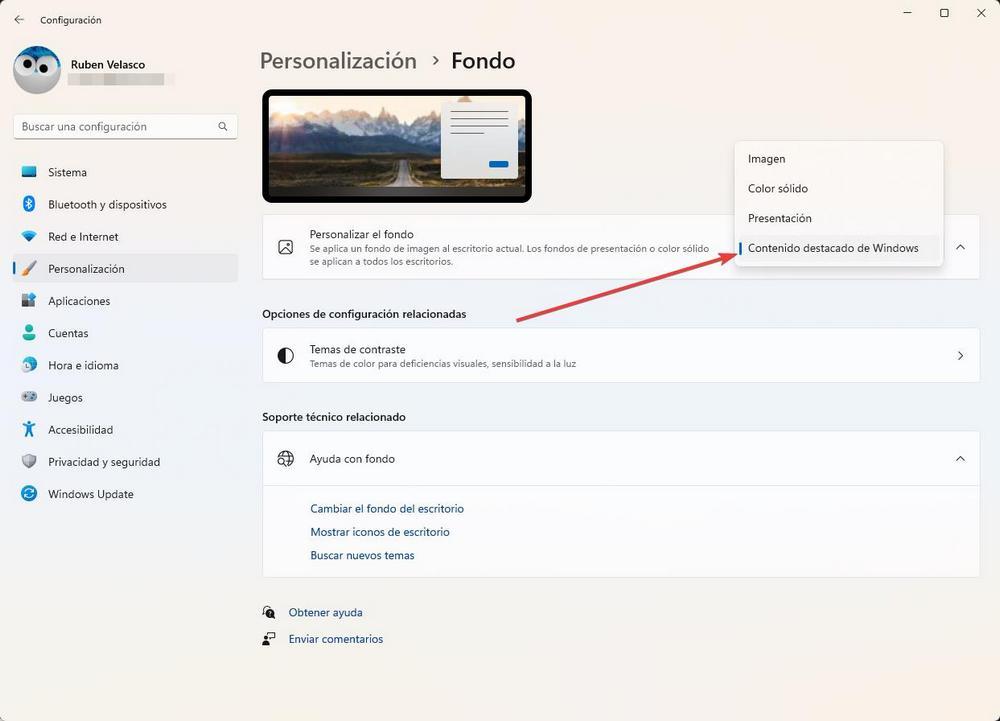Depuis son introduction, Windows 11 a été un système aimé et détesté dans une égale mesure. Notamment par rapport à son changement esthétique radical. Ce système rompt complètement avec les canons auxquels nous étions habitués, arrondissant les fenêtres, modifiant le menu de démarrage et centrant les icônes sur la barre des tâches, parmi de nombreux autres changements. Pour beaucoup, le nouveau Windows est un système laid, grossier et compliqué à utiliser. Mais avec quelques changements, il est possible que nous puissions vivre avec sans problème.
Bien que Microsoft essaie de faire en sorte que tous les utilisateurs utilisent un système aussi homogène que possible, le système d'exploitation dispose d'un grand nombre d'options de personnalisation grâce auxquelles nous pourrons adapter ce système d'exploitation à nos goûts et préférences.

Nous allons vous laisser trois paramètres de base grâce auxquels nous allons pouvoir modifier l'apparence par défaut de Windows 11 afin que nous nous sentions plus à l'aise avec.
Utiliser la vue de navigateur compacte
Explorateur de fichiers a beaucoup changé depuis les versions précédentes de Windows. Et plus cela changera (pour le mieux) lorsque la mise à jour 2022 arrivera. C'est l'une des applications que nous utilisons le plus au quotidien, car grâce à elle, nous pouvons voir tous les fichiers que nous avons stockés dans les dossiers et sur les disques durs . Par conséquent, c'est l'un des aspects les plus confortables qui doivent nous faire sentir.
Par défaut, l'explorateur de fichiers laisse trop d'espace entre les éléments. Mais cela peut être résolu en quelques clics simplement en activant ce qu'on appelle " Vue compacte " .
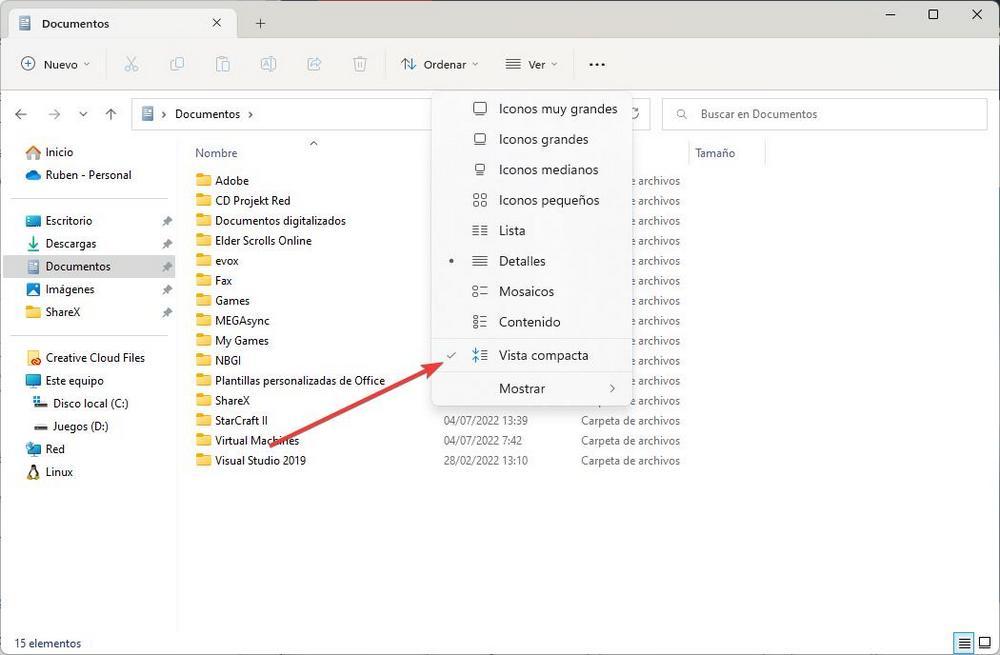
Dans le menu "Affichage", nous pouvons trouver cette option. En le vérifiant, nous pouvons voir comment les éléments du navigateur sont maintenant plus petits et ont beaucoup moins d'espace entre eux. Une fonction qui, si nous aimons les choses réduites, améliorera grandement notre expérience avec Windows 11.
Aligner la barre des tâches à gauche
Un autre aspect que les utilisateurs ont le moins apprécié est le fait que les icônes sont centrées sur la barre des tâches. En ce sens, Microsoft a ouvertement copié macOS, et les icônes à gauche ont toujours été un aspect caractéristique du système d'exploitation. Heureusement, si nous n'aimons pas les centrer, nous pouvons toujours alignez-les à gauche , comme ils l'ont toujours été.
![]()
Pour ce faire, nous devons simplement entrer dans le menu Configuration, et aller dans la section Personnalisation> Barre des tâches, et, dans la section «Comportement de la barre des tâches», nous pouvons modifier l'emplacement de ces icônes.
Changer l'arrière-plan de Windows 11 quotidiennement
Enfin, une autre fonction qui peut nous aider à nous sentir plus à l'aise avec le nouveau système Microsoft est de personnaliser le fond d'écran. Windows 11 nous permet de changer l'arrière-plan, comme n'importe quelle autre version de Windows. Mais ce qu'il nous permet aussi de faire, c'est utiliser Spotlight arrière-plans pour changer le fond d'écran automatiquement tous les jours.
Nous pouvons activer cette fonction dans le menu Paramètres, sous Personnalisation> Contenu en vedette Windows. De cette façon, chaque jour, nous lancerons un nouveau fond. Et, si ça ne nous plaît pas, on peut toujours passer au suivant.